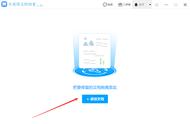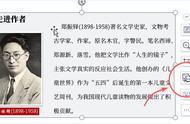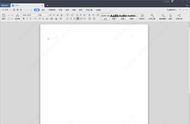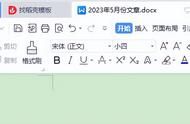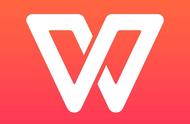而且,在WPS演示中,不能像微软PPT那样自己插入占位符,但可以复制幻灯片母版中现有的占位符进行修改使用。
3/WPS演示独有的部分个性化功能
3.1 多个文档以标签形式呈现
WPS演示打开多个文档时,有一个显著的特征是多个文档以标签的方式展现在工具栏上方。但由于我本人一直使用的都是微软PPT,反而觉得在多个文档之间切换起来并不方便。
那么,我发现也可以通过拖动标签,让不同的演示文档如同微软PPT那样在状态栏里展示,使用【Alt Tab】键进行切换。
3.2 可以快速设置对象格式
在WPS演示中,我们新建一个对象,比如文本框或图形、图片,其右侧都有快速设置其格式的按钮。这一点还是比较方便的,如下图所示。

3.3 可以批量修改字体与颜色
在WPS演示中,不管整个文档的文字用的是啥字体、啥字号、啥颜色,都可以简单粗暴一次性进行统一,设置路径是:开始→【演示工具】→【批量设置字体】。
3.4 对象可以随着参考线的移动而移动
在WPS演示中,我们在添加参考线时可以设置【对象随参考线移动】,这样,我们移动参考线时,贴近参考线的对象也会跟着一起移动,如下图:

3.5 通过【魔法】找模板
在WPS演示功能区【设计】选项卡的最左侧有一个【魔法】的按钮。如果我们对PPT的审美要求不高,在联网的状态下,可通过【设计】→【魔法】来寻找简单的PPT模板(其本质应该是thmx格式的主题文件),如下图:

3.6 快速将多个形状统一尺寸
在WPS演示中【绘图工具】→【对齐】工具里可以一次性将多个不同的形状调整为等高等宽的形状。如下图: